Amazon Photos utgör en trygg molnlagringslösning online, integrerad i Amazons tjänsteutbud. Denna plattform tillåter dig att bevara dina fotografier och videoklipp i ett säkert moln, vilket ger dig tillgång till dem via olika enheter som datorns webbläsare, samt mobilapplikationer för iOS och Android. Som Amazon Prime-medlem får du tillgång till obegränsad lagring för bilder i full upplösning samt 5 GB lagringsutrymme för videor. Använder du inte Prime, erbjuder Amazon Photos 5 GB lagringsutrymme kostnadsfritt. Dessutom kan du använda dina uppladdade bilder för att framkalla personliga minnesföremål som utskrifter och julkort via Amazon. Om du är en användare av Amazon Photos och undrar var dina bilder tagit vägen, eller hur du raderar alla bilder från ditt konto, är den här guiden för dig. Vi ger dig vägledning i hur du hanterar ditt Amazon Photos-konto, inklusive hur du tar bort det och raderar bilder från appen.
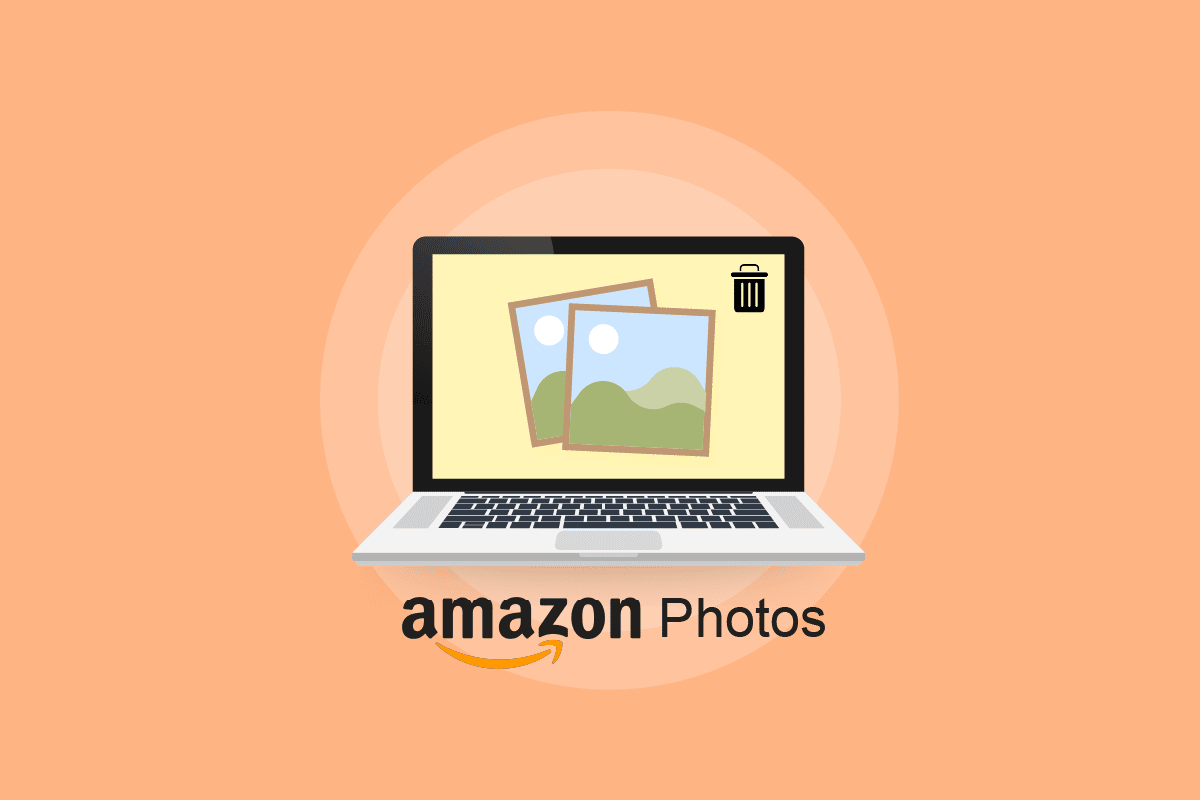
Hur man avslutar sitt Amazon Photos-konto
Du kan radera ditt Amazon Photos-konto direkt via lagringsinställningarna på Amazon Photos webbsida. Fortsätt läsa för en detaljerad beskrivning av processen, kompletterad med illustrationer för att göra det ännu tydligare.
Vem har tillgång till dina bilder på Amazon Photos?
Som standard kan alla som har tillgång till ditt Amazon-konto se dina bilder på Amazon Photos. Dock ger Amazon Photos dig verktyg för att dela dina bilder selektivt. Du kan bjuda in personer att se vissa bilder genom att skapa grupper med begränsad tillgång eller via Familjevalvet. Medlemmar av Amazon Prime kan via Familjevalvet dela obegränsad fotolagring med upp till fem andra personer.
Raderas bilder från Amazon Photo-appen när jag tar bort dem i telefonen?
Nej, dina uppladdade bilder är tryggt förvarade i Amazon Photos molnlagring. De raderas inte förrän du tar bort dem direkt från Amazon Photos webbplats.
Hur tar man bort bilder från Amazon Photos på sin telefon?
Amazon Photos är en topprankad molntjänst för lagring av foton och videor. Användare med Amazon Prime får obegränsad lagring för högupplösta bilder, och icke-Prime-medlemmar får 5 GB gratis. Trots dessa fördelar kan det finnas anledningar att vilja ta bort Amazon Photos-appen från telefonen. Här nedan följer stegen för att göra detta:
Observera: Denna process raderar inte bilder som synkroniserats till ditt Amazon Photos-konto. Du kan alltid installera appen igen och logga in för att få tillgång till dina bilder.
1. Öppna Google Play Butik på din telefon.
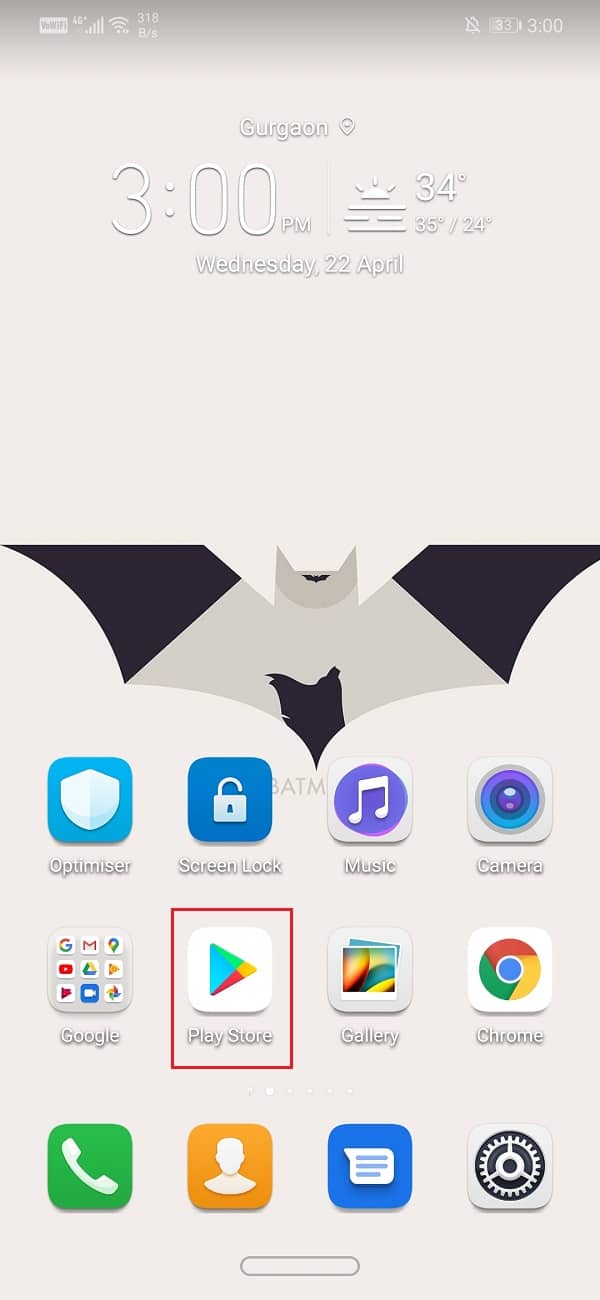
2. Klicka på menyikonen (tre horisontella streck) i övre vänstra hörnet.
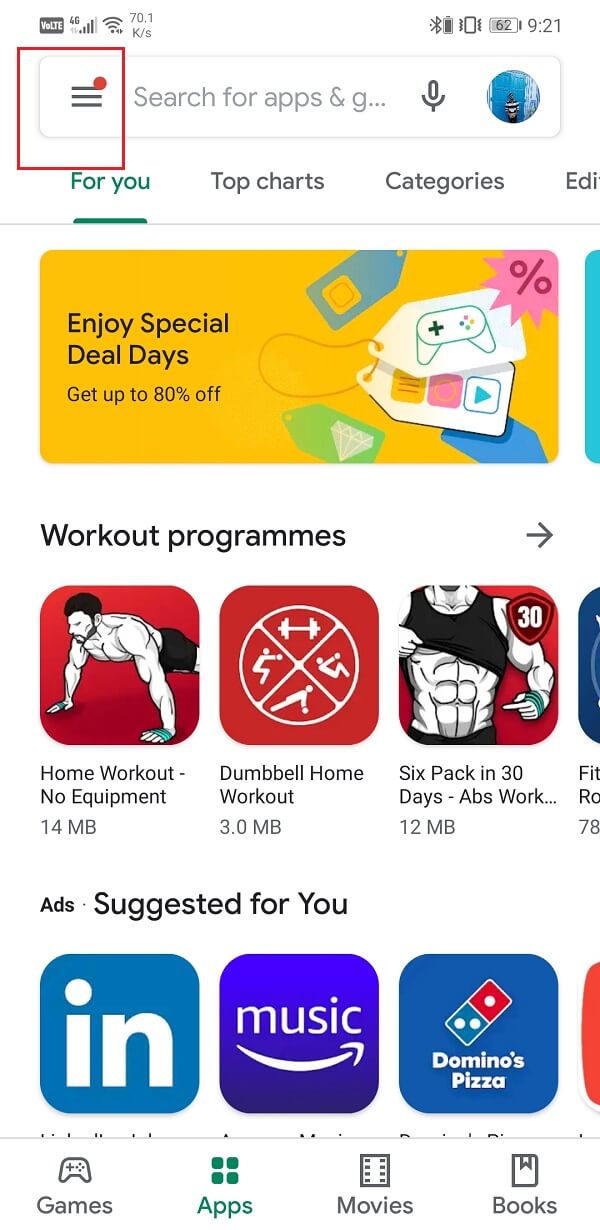
3. Välj ”Mina appar och spel”.

4. Tryck på fliken ”Installerade” för att se en lista över alla appar installerade på din enhet.
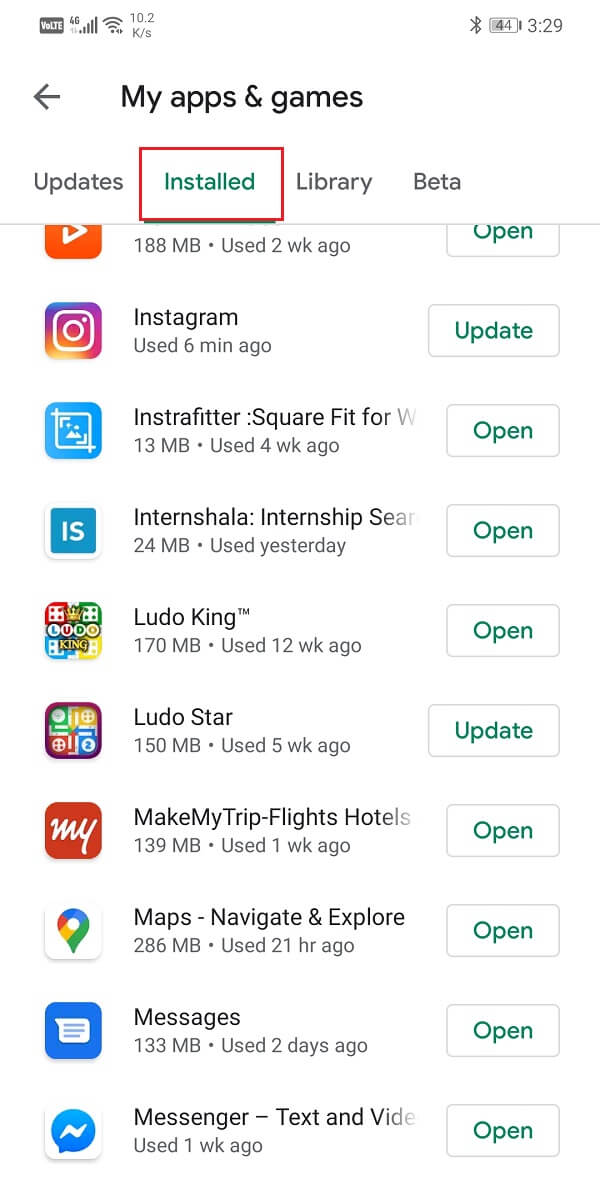
5. Scrolla i listan och välj ”Amazon Photos”.
6. Tryck sedan på ”Avinstallera” för att ta bort appen från din telefon.
Du har nu tagit bort Amazon Photos-appen från din telefon.
Hur stoppar man synkronisering av bilder med Amazon Photos?
Amazon Photos har en funktion som automatiskt laddar upp alla bilder du tar med din telefon till molnet. Denna funktion är dock inte aktiverad som standard, utan du måste göra det manuellt. Här följer en beskrivning av hur du stänger av den automatiska uppladdningen i Amazon Photos-appen.
1. Starta Amazon Photos-appen på din Android eller iOS-enhet.
2. Klicka på kugghjulsikonen för inställningar i det övre högra hörnet.
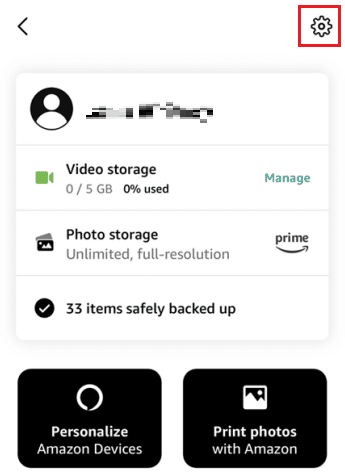
3. Välj ”Inställningar för uppladdning”.
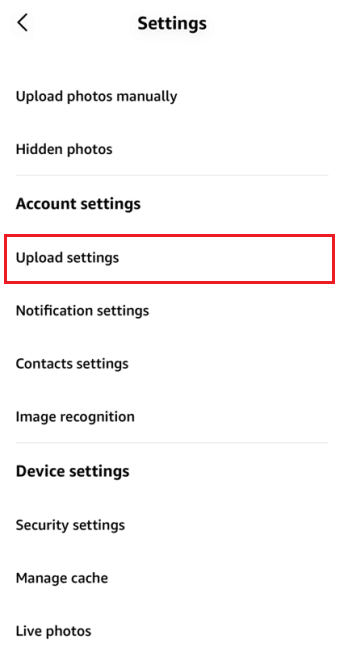
4. Tryck på reglaget ”Spara foton” för att inaktivera funktionen.
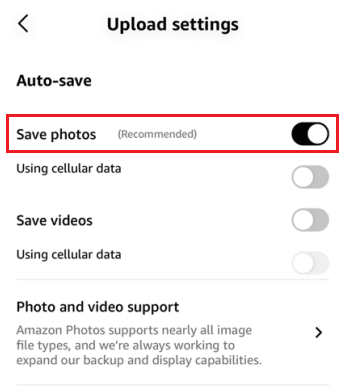
Hur tar jag bort alla bilder från mitt Amazon-konto?
Här följer en steg-för-steg-guide för att ta bort samtliga bilder från ditt Amazon-konto:
Obs: Bilder raderas permanent efter 30 dagar i papperskorgen.
Steg 1: Flytta alla bilder till papperskorgen
Nedan beskrivs stegen för att flytta valda bilder till papperskorgen i Amazon Photos.
1. Gå till Amazon Photos webbsida och logga in på ditt Amazon-konto.
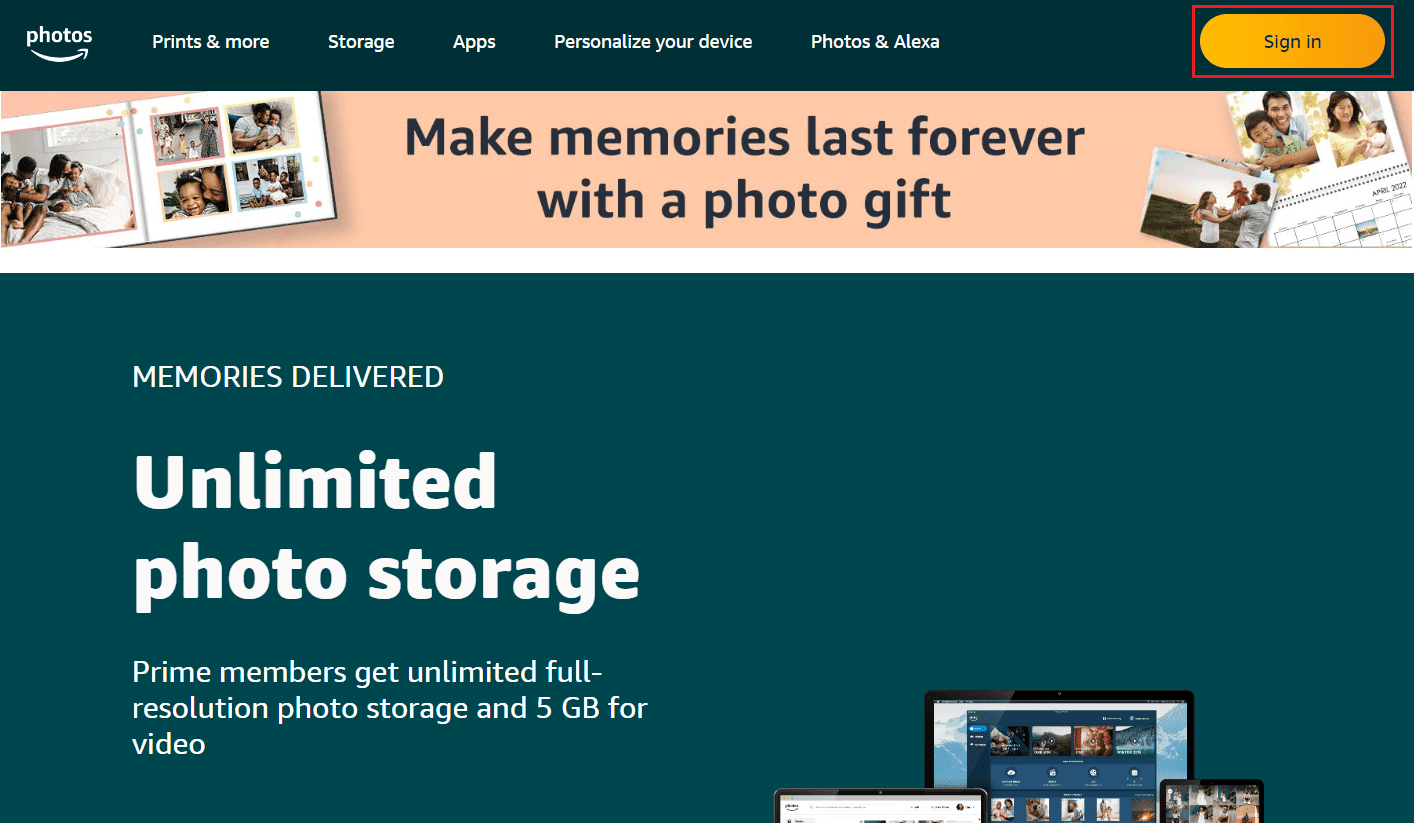
2. Välj de bilder du vill radera genom att klicka på bockmarkeringen.
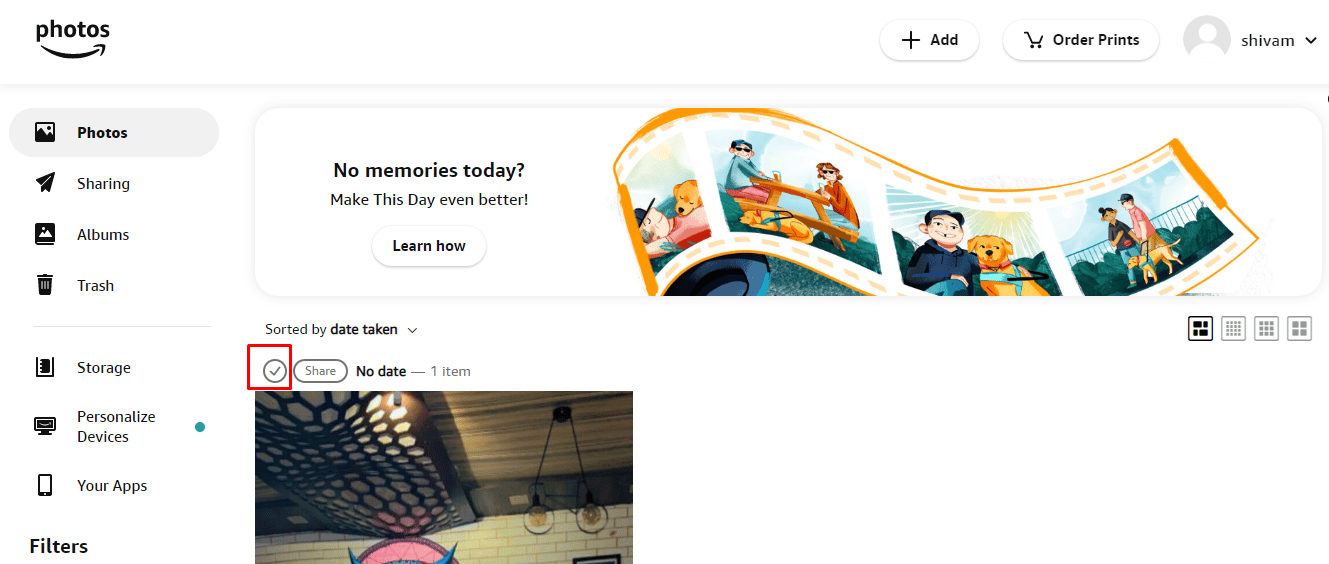
3. Klicka på ”Flytta till papperskorgen” längst upp på sidan.
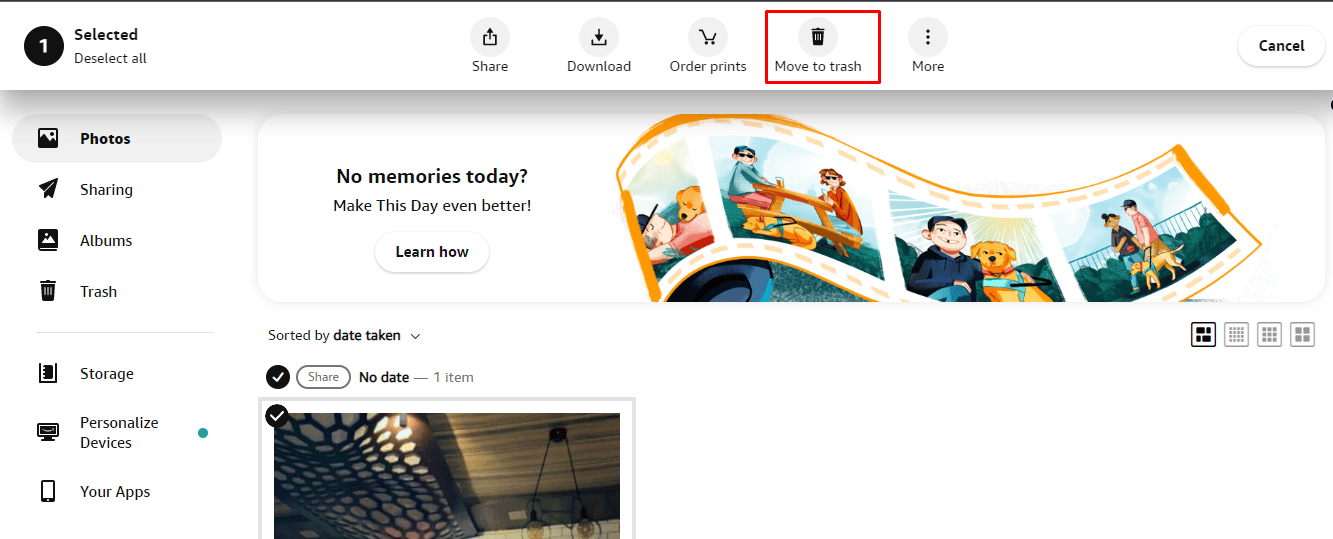
4. Bekräfta genom att klicka på ”Ta bort” för att flytta de valda bilderna till papperskorgen.
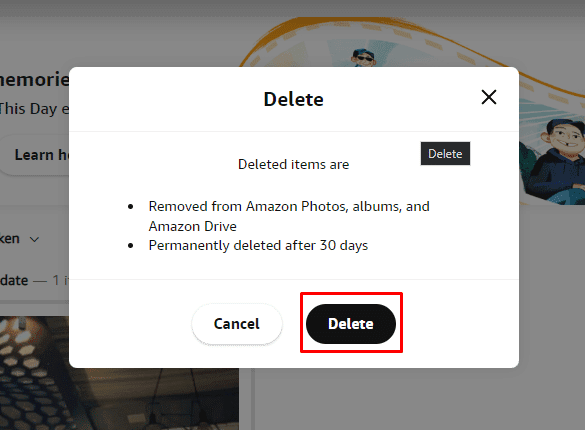
Steg 2: Rensa papperskorgen
För att permanent radera dina bilder från papperskorgen måste du gå in på Amazon Photos via en webbläsare och följa dessa steg:
1. Från den officiella Amazon Photos webbplatsen, klicka på ”Papperskorgen” i menyn till vänster.
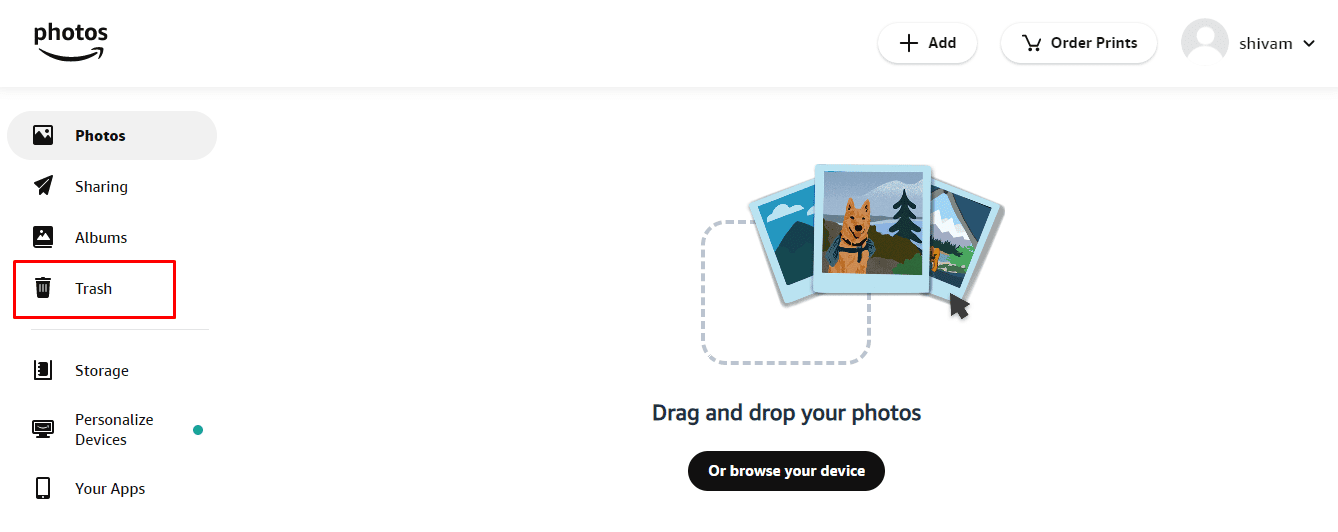
2. Välj alla bilder genom att klicka på bockmarkeringen.
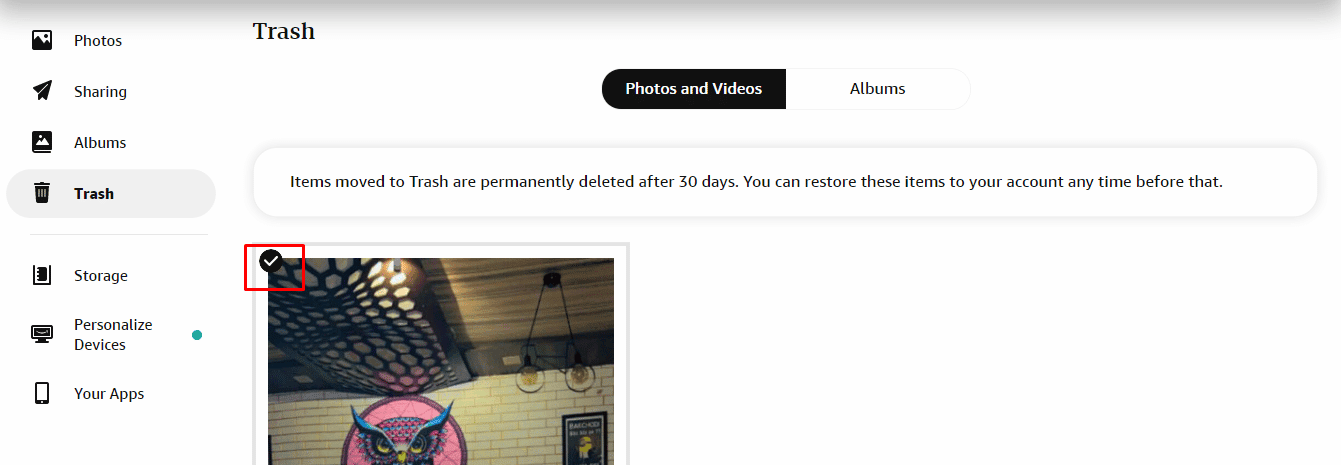
3. Klicka sedan på ”Ta bort permanent” längst upp på sidan.
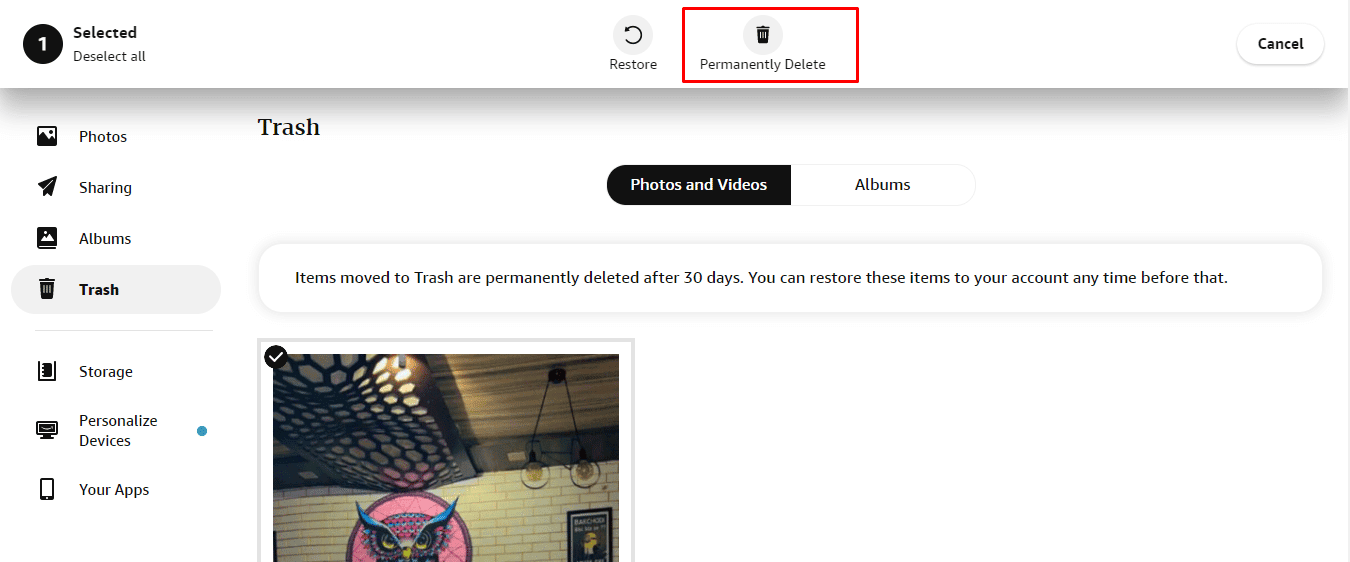
4. Bekräfta genom att klicka på ”Ta bort” för att slutligen radera dina bilder från Amazon Photos.
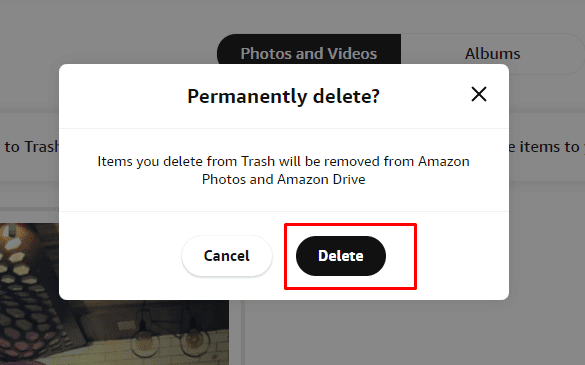
Hur avslutar man sitt Amazon Photos-konto?
Om du inte är nöjd med Amazons tjänster och vill avsluta ditt Amazon Prime-medlemskap, kan du behöva ta bort ditt Amazon Photos-konto. Här kommer en steg-för-steg guide för hur du gör detta:
Obs: Se till att du är inloggad på ditt Amazon-konto innan du påbörjar dessa steg.
1. Öppna den officiella Amazon Photos webbsidan.
2. Klicka på ”Lagring” i menyn till vänster.
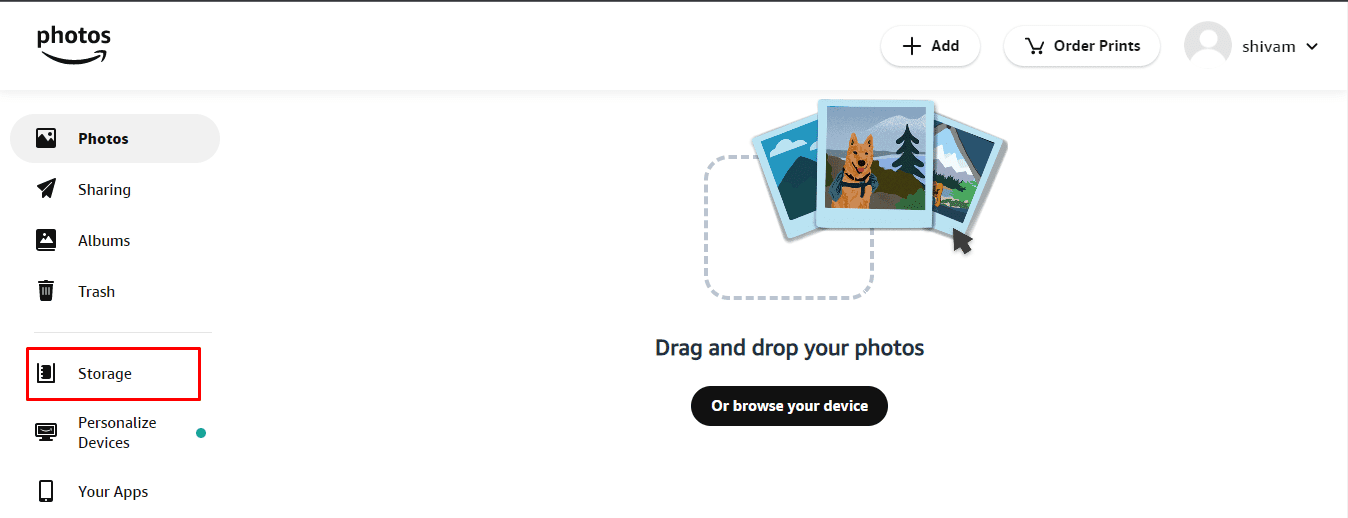
3. Välj ”Avbryt min plan” under lagringsmenyn.
4. Klicka på ”Avsluta din plan” för att slutligen ta bort ditt Amazon Photos-konto.
Vad händer med mina bilder om jag avslutar Amazon Prime?
Du förlorar din obegränsade fotolagring från Amazon Photos. Din totala lagring begränsas till 5 GB, vilket är vad icke-Prime medlemmar tilldelas. Dina bilder raderas dock inte av Amazon. Du kan ladda ner dem, men om dina uppladdade bilder överskrider 5 GB, kan du inte längre ladda upp, synkronisera eller dela nya filer. Du har dock möjlighet att köpa extra lagringsutrymme från Amazon Photos.
Kan någon annan ladda upp till mina Amazon Photos?
Amazon Photos erbjuder en funktion kallad Familjevalvet. Upp till sex användare (både med och utan Amazon Prime) kan ingå i Familjevalvet, inklusive kontoinnehavaren. Alla medlemmar har tillgång till alla foton och kan även ladda upp nya bilder till valvet för att bygga upp en gemensam samling av foton och videor.
Varför har mina bilder försvunnit från Amazon Photos?
Har du märkt att några av dina foton saknas i Amazon Photos? En möjlig orsak kan vara att du har avslutat din Amazon Prime prenumeration. Detta är den vanligaste anledningen till att bilder försvinner från Amazon Photos.
Är Amazon Drive och Amazon Photos samma sak?
Om du söker online molnlagring från Amazon, dyker Amazon Drive och Amazon Photos ofta upp som alternativ. De kan ibland verka likartade då de båda är molnlagringsplattformar för bilder. Det finns dock en viktig skillnad:
- Amazon Drive är utformad för att organisera filer och mappar, samt förhandsvisa dokument i olika filformat, inklusive JPEG.
- Amazon Photos är en fototjänst som är specifikt utformad för lagring och visning av bild- och videofiler. Appen Amazon Photos fungerar som ett fotogalleri där du kan visa och njuta av dina bilder och videor.
Hur säkert är Amazon Photos?
Att lagra bilder på hårddiskar, minneskort och andra enheter kan vara riskabelt. Enheterna kan gå sönder eller utveckla fel, vilket kan leda till dataförlust. Molnlagring är ett bra alternativ för att förhindra detta. Med molnlagring kan du vara säker på att du kan se dina foton från en ny enhet även om något händer med din fysiska utrustning. Alla ledande molntjänster online är relativt säkra, men många användare anser att Amazon Photos är en tillförlitlig tjänst på grund av följande:
- Amazon Photos analyserar endast dina bilder för att organisera dem.
- Till skillnad från exempelvis Google Storage, analyseras inte din data för marknadsföringsändamål.
Därmed anses Amazon Photos vara ett säkert alternativ för onlinelagring.
***
Vi hoppas att den här artikeln har gett dig svar på varför dina bilder försvann från Amazon Photos samt hur du avslutar ditt Amazon Photos-konto. Kontakta oss gärna via kommentarsfältet om du har några frågor eller förslag. Låt oss också veta vad du vill lära dig om i framtiden.